Unsere Erweiterungen basieren auf signierten Excel VBA-Makros. Wenn diese Makros in Excel nicht aktiviert sind, können bestimmte Funktionen wie das Speichern, eine Dateiexport, die Summenbildung oder auch die Anzeige von Auswahllisten nicht genutzt bzw. ausgeführt werden. Deshalb ist es notwendig, die Makros zunächst zu aktivieren.
Beachten Sie hierzu auch die Kapitel:
Prüfen Sie also vor der ersten Nutzung der Erweiterungen
"Excel-Aufmaß"
"Excel-Aufmaß XRechnung"
"EFB-Kalkulation"
"EFB-Rückwärtskalkulation"
Excel Vorlage für eine XRechnung
unbedingt, ob VBA-Makros auf Ihrem Computer in Excel ausgeführt werden dürfen! Wenn nicht, passen Sie die Einstellung unbedingt an.
Achtung: Auf bestimmten Computern reicht der erste hier beschrieben Schritt (Signierte Makros zulassen) möglicherweise nicht aus. In diesem Fall definieren Sie auch immer zusätzlich einen Vertrauenswürdigen Speicherort, so wie dies weiter unten beschrieben ist.
Signierte VBA-Makros zulassen
Wie gehen Sie vor:
1.Starten Sie Excel
2.Klicken Sie in der Menüleiste in Excel auf Datei und dann ganz unten auf Optionen.
3.In den Optionen wählen Sie ganz unten Trust Center aus. Danach klicken Sie rechts auf Einstellungen für das Trust Center.
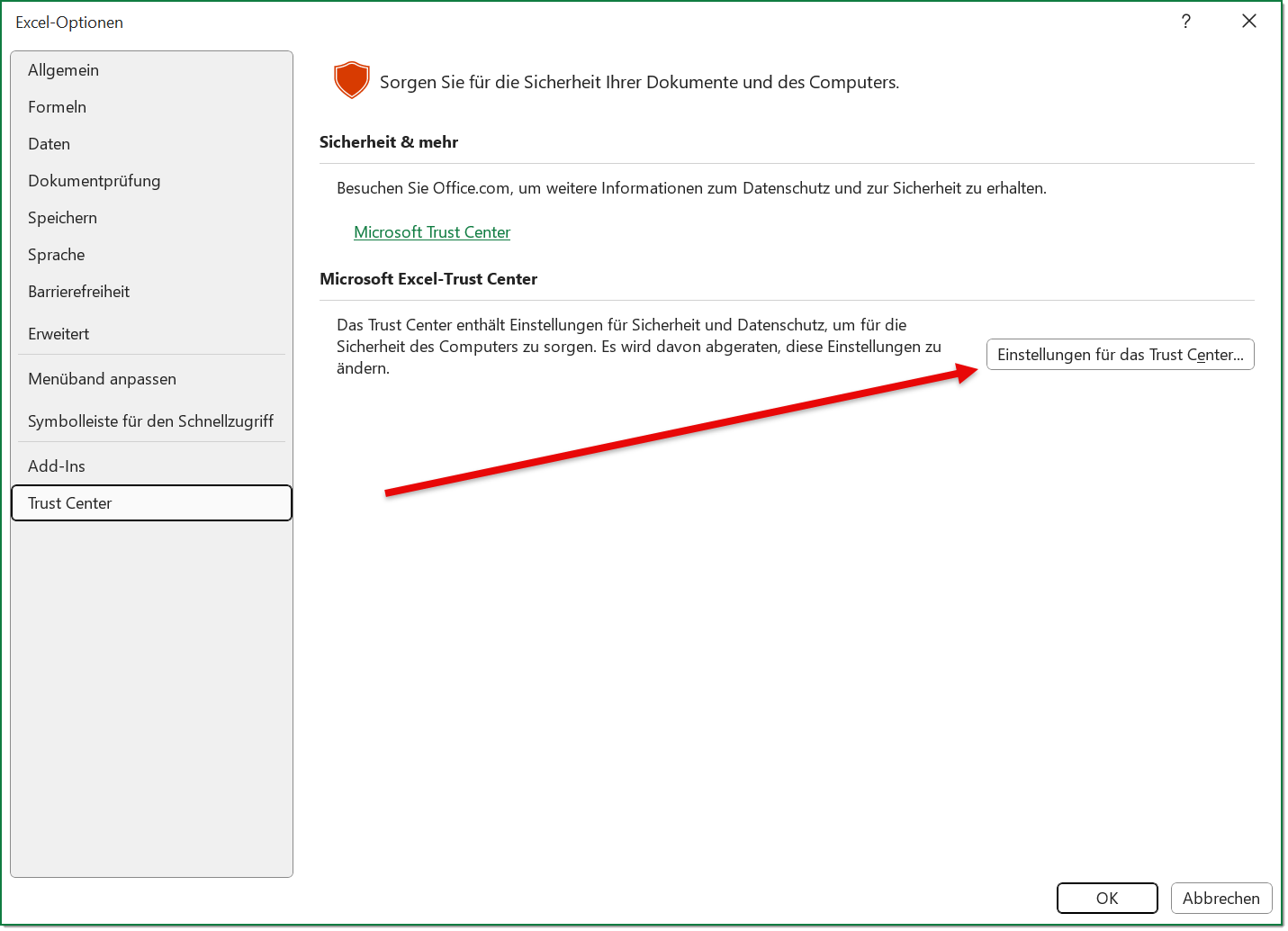
4.Dort finden Sie in der linken Navigation die Makroeinstellungen. Wählen Sie diese aus und setzen Sie rechts die Option Alle Makros, außer digital signierten deaktivieren an.
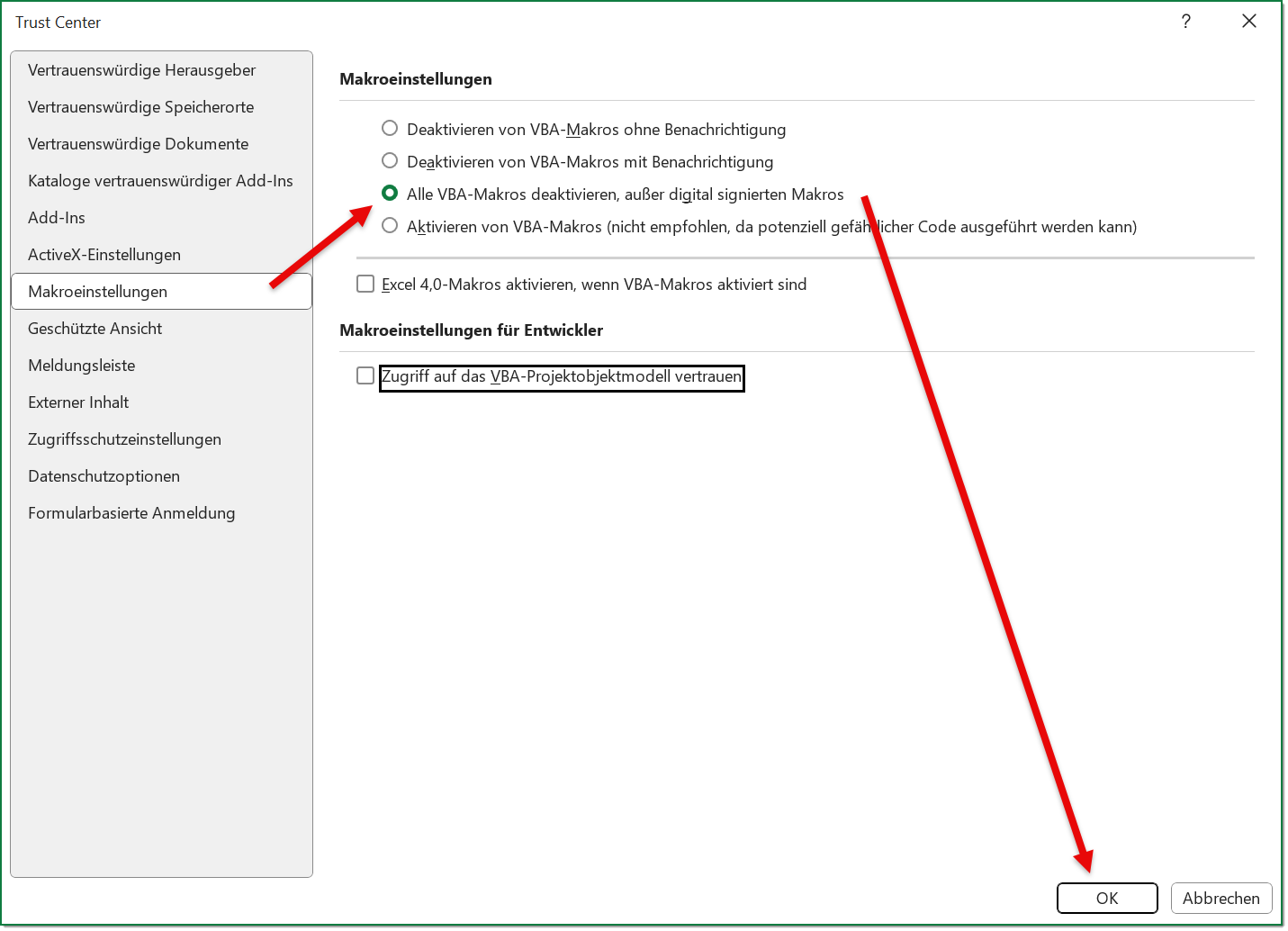
5.Speichern Sie Ihre Einstellungen, indem Sie unten auf OK klicken.
6.Beenden Sie Excel und starten Sie es neu. Erst dann können Sie die Erweiterungen nutzen.
Vertrauenswürdigen Speicherort definieren
Eine einfache Alternative ist es, den Ordner mit den GAEB-Online Vorlagen und den Speicherort der erzeugten Aufmaßdateien oder EFB-Vorlagen als einen vertrauenswürdigen Speicherort zu definieren. Dies kann auch genutzt werden, wenn Zertifikate von Vorlagen abgelaufen oder veraltet sind.
Das folgende Beispiel geht davon aus, die Sie Ihre Aufmaßdateien oder EFB-Kalkulationen immer unter "C:\Daten\Excel_Projekte" abspeichern möchten.
Was müssen Sie tun?
1.Klicken Sie in Excel auf Datei und dann Optionen.
2.Klicken Sie auf Trust Center und dann Einstellungen für das Trust Center und dort auf Vertrauenswürdige Speicherorte.

3.Klicken Sie auf Neuen Speicherort hinzufügen.

4.Wählen Sie den o.g. Ordner aus, und klicken Sie auf OK.
5.Speichern Sie Ihre Aufmaßdateien oder EFB-Kalkulationen dann immer unter "C:\Daten\Excel_Projekte" ab, dann definieren Sie auch diesen Ordner als vertrauenswürdigen Speicherort.
Und warum das ganze?
In Excel müssen Makros aktiviert werden, da sie potenziell schädlichen Code enthalten können, der die Sicherheit des Computers und der Daten gefährden könnte. Makros sind kleine Programme, die in VBA (Visual Basic for Applications) geschrieben sind und automatisierte Aufgaben innerhalb von Excel durchführen können. Um Benutzer vor böswilligen Aktionen zu schützen, hat Microsoft die Sicherheitseinstellungen so konfiguriert, dass Makros standardmäßig deaktiviert sind. Beim Öffnen eines Excel-Dokuments mit Makros muss der Benutzer diese aktivieren, um sicherzustellen, dass er der Quelle des Dokuments vertraut und die Ausführung der Makros beabsichtigt.
Zusammengefasst: Makros müssen aktiviert werden, um sicherzustellen, dass der Benutzer die Kontrolle darüber hat, welche automatisierten Funktionen ausgeführt werden, und um das Risiko von Malware und anderen Sicherheitsbedrohungen zu minimieren.